
Cara Mudah Mengubah Warna Mockup Desain Pakaian di Photoshop – Halo teman dekat Tarunajati! Berhubung saya sudah sedikit suntuk membuat tutorial adobe Illustrator karena itu kesempatan ini kita beralih ke panduan desain di Adobe Photoshop.
Apa kamu biasanya mengganti warna mockup desain pakaian atau baju dengan menyeleksi atau memakai sistem layer mask? Bila memakai cara itu, tentunya kita harus super cermat dan rapi dalam menyortir warna yang akan diganti kan?
Baca : Cara Menambahkan Font di Photoshop
Nach untuk kamu yang belum mengetahui.. Saya akan share pengetahuan baru buat kamu yang ditanggung gampang dan anti repot hehe. Kamu tak perlu berusaha susah payah menyeleksi baju atau membuat layer mask untuk mengganti warna dari pakaian yang akan kamu ganti.

Jika kamu berasa keterangan saya di artikel ini masih tidak cukup jelas, kamu dapat melihat video panduan yang akan saya buat nantinya diakhir artikel ini.
Langkah-langkah yang perlu kamu ikuti untuk supaya mudah mengganti warna pakaian di photoshop
Cara Mengganti mockup warna Desain pakaian di Photoshop sebagai berikut ini:
1. Membuka Photoshop kamu dan impor photo yang akan di ganti warnanya.
Siapkan lebih dulu photo yang akan kamu ganti yaa. Jika gambar yang saya pakai sebagai perumpamaan ini saya mengambil dari Pexels yang pernah saya referensikan awalnya.
2. Yakinkan layer photo tidak terkunci
Sesudah kamu masukkan photo ke Adobe Photoshop, karena itu kamu jangan lupa untuk bikin layer photo kamu tidak terkunci seperti gambar di bawah ini. Dasarnya saat sebelum kamu mengawali untuk mengubah menghilangkan lebih dulu ikon kunci gembok di layer kamu. Triknya?

Triknya benar-benar gampang yakni dengan mengeklik ikon kunci gembok di layer photo kamu sekitar 2x sampai penampilan layer pada gambarnya terlihat semacam ini.
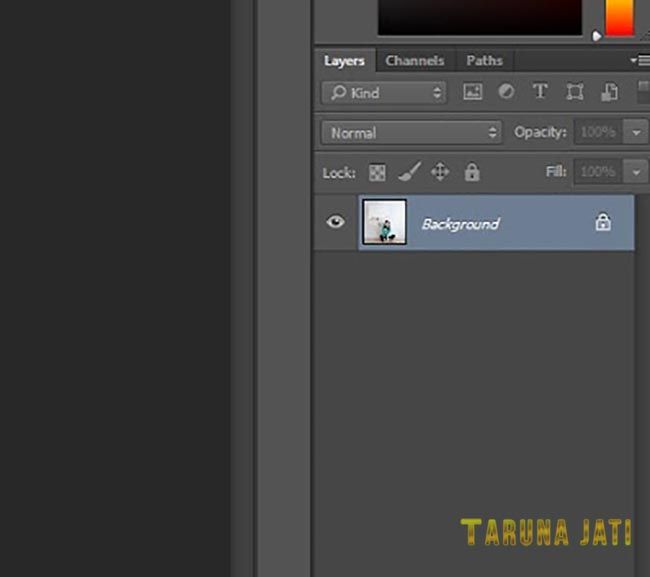
3. Tentukan Image > Adjustment > Hue/Saturation
Bila layer kamu telah aman dari lock pada step ke-2 , jadi cara setelah itu pilih menu Gambar di bagian atas canvas kamu. Selanjutnya tentukan Adjustment lalu pilih Hue/Saturation.
4. Click Ikon Jari Di bagian Kiri Bawah Tampilan Box Hue/Saturation
Saat kamu pilih Hue/Saturation dalam langkah yang ke-3 maka ada penampilan box seperti gambar di bawah ini. Hal yang perlu kamu kerjakan ialah mengeklik ikon jari itu lalu arahkan ke sisi warna pakaian yang akan diganti.
Kalau sudah maka nanti ikon jari akan terlihat warna lebih gelap dan kita berlanjut ke cara yang paling akhir.
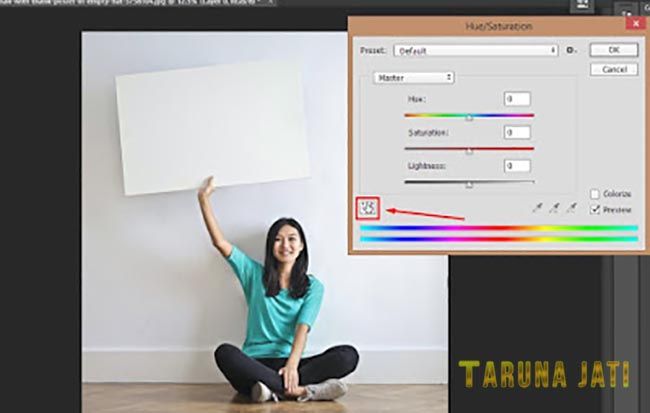
5. Geser pengontrol warna ke kiri dan ke kanan
Bila kamu telah mengikut cara 1-4 secara baik karena itu cara paling akhir ini ialah cara yang termudah. Yapp… Kamu perlu geser stabilisator yang ada di Hue, Saturation atau Lightness untuk memperoleh warna yang kamu harapkan.
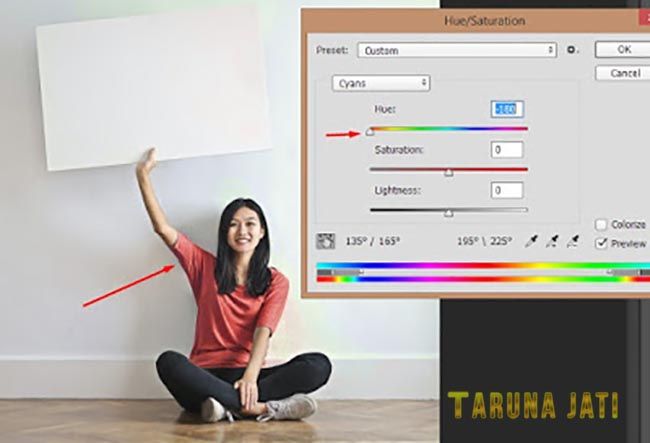
Kamu perlu geser ke warna yang kamu harapkan apabila kamu ingin mengganti tingkat warna supaya lebih soft karena itu kamu dapat geser di bagian saturation arah ke kiri. Atau juga bisa dengan geser sisi lightness arah ke kanan. Gambar di bawah ini sebagai beberpa contoh uji coba atau eksperimen saya untuk mengganti warna warna mockup desain pakaian di Photoshop.
Baca : Cara Menyimpan File Adobe Ilustrator atau Corel Draw ke Format JPG
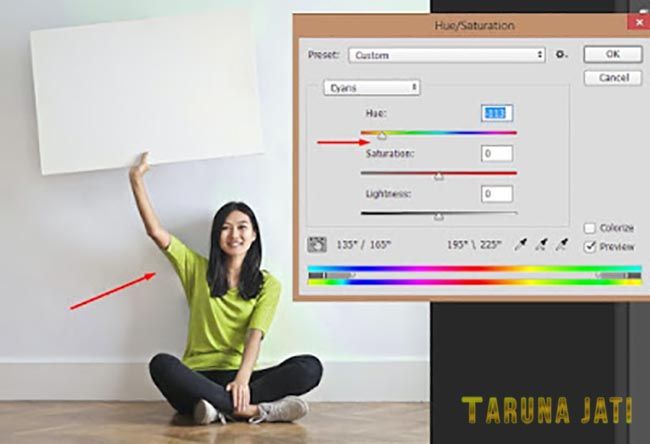
Pada gambar di atas, seperti yang dipilih panah merah, saya geser hue ke warna merah yang berada di samping kiri dan warna pakaian otomatis berganti ke warna yang saya geser di Hue itu.
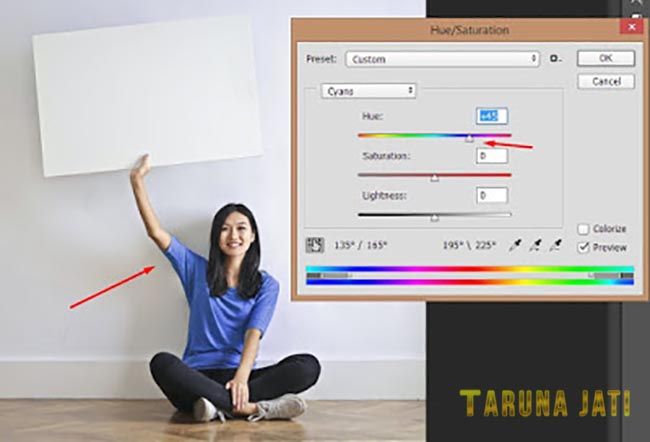
Lalu saya mengganti ke warna kuning kehijauan dan kamu segera bisa menyaksikan preview warna yang kamu ganti tak perlu tekan ok lebih dulu. Terus geser Hue/Saturation/Lightness sekalian menyaksikan dari hasil setting yang kamu ganti ke warna pakaiannya.
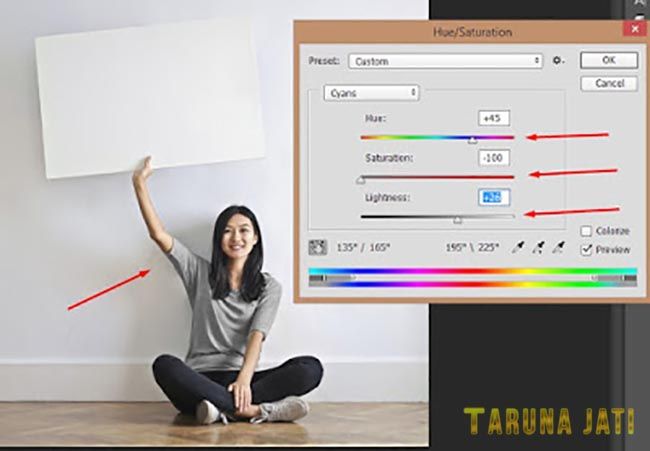
Gambar di bawah ini sebagai mockup design pakaian yang berbeda warna jadi abu-abu. Saya mengganti ke-3 komponen yang ada dengan geser Hue/Saturation/Lightness. Pokoknya kalian bebas ber ekspresi sesuka kalian dan buat warna kegemaran kalian dengan sebaik-baiknya.
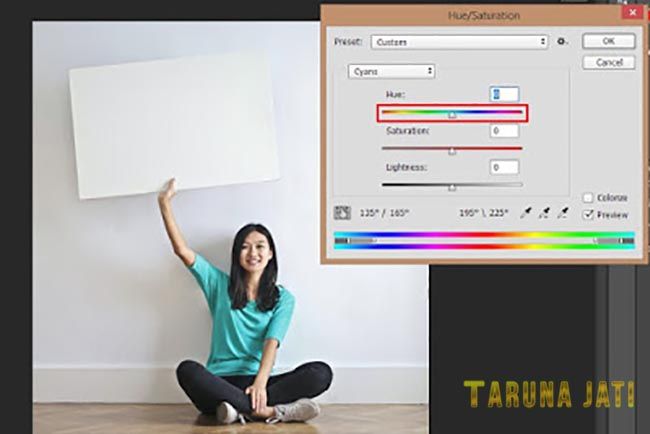
Hanya itu pengetahuan yang dapat saya bagi tentang cara mudah mengganti warna mockup desain pakaian di Photoshop dengan teman dekat Tarunajati. Mudah-mudahan berguna dan terus mempertajam kekuatan dan membuat teman dekat Tarunajati jadi pendesain professional di periode mendatang. Salam Kreativitas!
Oh ya… Ini video panduan cara mudah mengganti warna mockup desain pakaian di Photoshop yang mudah-mudahan dapat membuat teman dekat Tarunajati lebih gampang kembali pahami panduan ini. Gagasannya saya akan menulis artikel yang nanatinya akan kami imbangi dengan video di channel Youtube Taruna Channel. Kamu bisa subscribe supaya bisa mendapatkan pemberitahuan video terkini dari Taruna Channel yaa.





